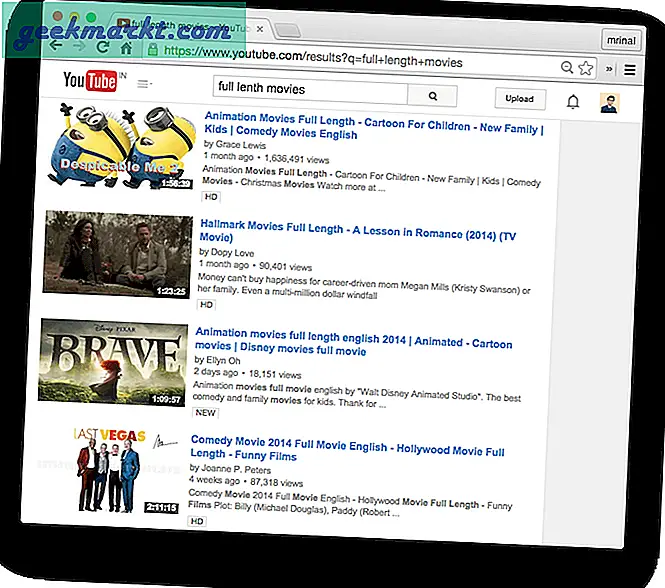Năm ngoái, iPhone X của Apple đã thay thế nút Home cũ bằng hệ thống điều hướng dựa trên cử chỉ hiệu quả hơn. Và ngay sau đó, các OEM như Samsung, OnePlus, Xiaomi, Realme, cũng chuyển từ bố cục ba nút tiêu chuẩn sang Điều hướng bằng cử chỉ. Tuy nhiên, nếu bạn đang sử dụng Android gốc, bạn có thể bỏ lỡ Điều hướng bằng cử chỉ. Hóa ra, bạn không cần phải chuyển đổi điện thoại thông minh của mình hoặc đợi Android Q mà chỉ cần trải nghiệm những tính năng đó. Tôi đã lập danh sách 8 ứng dụng điều hướng cử chỉ hàng đầu dành cho Android sẽ thay thế bố cục ba nút hiện có của bạn trên bất kỳ điện thoại Android nào. Bắt đầu nào.
Trước khi chúng tôi bắt đầu
Hầu hết các ứng dụng này không thể ẩn thanh Điều hướng dưới cùng khỏi điện thoại của bạn và bạn sẽ cần quyền truy cập root hoặc sử dụng ADB để ẩn thanh điều hướng. Mỗi ứng dụng sau đây có một cách khác nhau để xóa thanh điều hướng ở dưới cùng mà bạn có thể tìm thấy trong cài đặt của ứng dụng. Nhưng nói chung, bạn cần làm theo bước này.
- Bật chế độ Nhà phát triển trên Android
- Bật gỡ lỗi USB trên Android
- Cài đặt ADB trên PC của bạn
- Kết nối điện thoại của bạn với PC qua USB
- Chạy lệnh adb
Ứng dụng điều hướng bằng cử chỉ dành cho Android
1. Samsung Galaxy OneUI Navigation Gestures
Ứng dụng có tiêu đề gây hiểu lầm nhưng nó hoạt động tốt. Thay vì các nút, nó cung cấp các dải với các chấm nhỏ ở ba cạnh của màn hình. Mỗi nút có thể tương tác với ba loại chuyển động; Vuốt, giữ và Vuốt và giữ. Bạn có thể thêm tối đa 10 nút ở mỗi bên, điều này có thể cung cấp rất nhiều phím tắt. Và nếu bạn không thích các dấu chấm luôn hiển thị trên màn hình, bạn có thể nhấn một lần vào dải để tạm thời ẩn nó hoặc giảm thiểu khả năng hiển thị và giữ cho nó trong mờ.
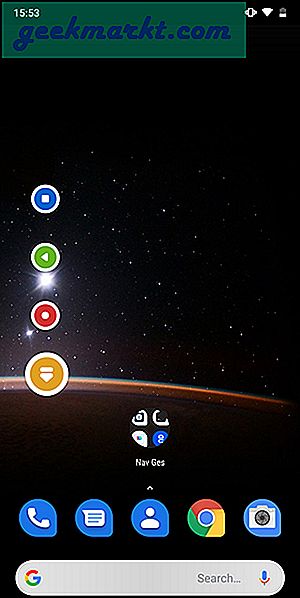
Ứng dụng yêu cầu quyền trợ năng để hoạt động bình thường. Nó cũng có thể hoạt động mà không cần ẩn thanh điều hướng vì nó không can thiệp vào các nút. Có một số hành động cao cấp mà bạn có thể kết hợp với các nút sau khi mở khóa thông qua mua hàng trong ứng dụng với giá khoảng 2 đô la.
Cài đặt Samsung Galaxy OneUI Gestures
2. Chuyển đổi nhanh chóng
Swiftly Switch là một ứng dụng phổ biến khác sẽ thay thế thanh điều hướng hiện có của bạn và cung cấp cho bạn một cách điều hướng hoàn toàn mới trên Android của bạn. Không giống như ứng dụng trước đó, Swiftly Switch cung cấp nhiều tính năng và phím tắt hơn mà bạn có thể thực hiện bằng cách vuốt đơn giản. Bạn có thể bật thanh công cụ trên ba cạnh và tùy chỉnh đầy đủ danh sách các tùy chọn có sẵn.
Đọc: Ứng dụng lập bản đồ tư duy tốt nhất cho Android
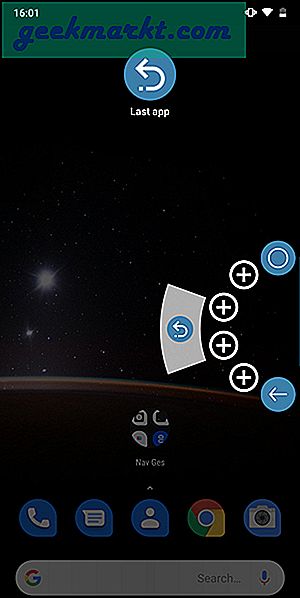
Thanh công cụ có thể được kích hoạt từ vị trí được chỉ định của nó ở bên cạnh và bạn có thể tùy chỉnh chiều rộng, chiều cao, màu sắc và các hành động. Nó hỗ trợ tối đa 6 hành động khác nhau hiển thị trong một nửa vòng tròn (như ứng dụng điều khiển bánh). Bạn có thể vuốt đến bất kỳ mục nào trong số các mục để kích hoạt hành động liên quan. Nếu bạn vuốt xa hơn thì bạn có thể kích hoạt các Hành động nhanh như hiển thị thông báo, ứng dụng gần đây nhất, phím tắt tìm kiếm, v.v.
Swiftly Switch có thể cung cấp nhiều chức năng trong khi thay thế thanh điều hướng ba nút hiện có của bạn.
Cài đặt Swiftly Switch
3. Cử chỉ điều hướng linh hoạt
Các cử chỉ điều hướng linh hoạt là phù hợp nhất với các điều khiển cử chỉ của iPhone X hoặc MIUI. Nó cung cấp các cử chỉ điều hướng từ sáu điểm trên màn hình của bạn. Hai ở cạnh dưới của hai bên và bốn ở cạnh dưới của màn hình. Mọi điểm có thể thực hiện hai hành động bằng cử chỉ vuốt và Vuốt và giữ. Bạn có thể gán các nút điều hướng, hành động, trình kích hoạt ứng dụng, v.v. dưới dạng cử chỉ với ứng dụng này. Tuy nhiên, một số hành động và tất cả các ứng dụng bị khóa sau tường trả phí mà bạn có thể mở khóa với giá 0,99 đô la.
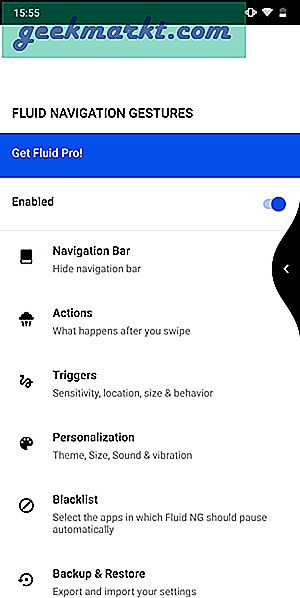
Bạn có thể cá nhân hóa các hoạt ảnh, màu sắc, kích thước và độ rung trong phiên bản chuyên nghiệp. Nó có thể lưu và xuất các cài đặt tùy chỉnh để sử dụng trong tương lai. Ứng dụng khuyên bạn nên ẩn thanh Điều hướng bằng cách sử dụng các lệnh ADB được cung cấp trong ứng dụng. Bạn có thể làm theo các bước được đưa ra ở trên hoặc trong ứng dụng để ẩn thanh điều hướng.
Cài đặt cử chỉ điều hướng linh hoạt
4. Nhanh chóng
Có một tính năng chưa từng xuất hiện trên ánh đèn sân khấu, đó là các cử chỉ vẽ tùy chỉnh trên màn hình. Quickify đưa các cử chỉ trở lại Android, nơi bạn có thể kích hoạt ứng dụng, thực hiện cuộc gọi, gửi tin nhắn văn bản và thậm chí mở liên kết trang web.
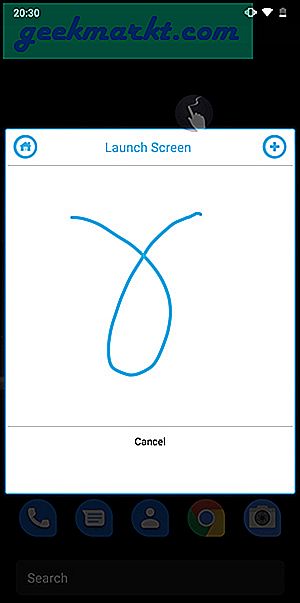
Ứng dụng này rất đơn giản, bạn cung cấp các cử chỉ tùy chỉnh của mình và ứng dụng sẽ kích hoạt hành động liên quan đến nó. Đi tới ứng dụng, nhấn vào nút + ở trên cùng bên phải và vẽ cử chỉ của bạn. Sau đó, chỉ định một hành động và bạn đã hoàn tất. Ứng dụng hiển thị biểu tượng di chuột để mở vùng vẽ và bạn có thể vẽ cử chỉ. Bạn có thể điều chỉnh kích thước, độ trong suốt và vị trí của biểu tượng từ cài đặt.
Đây là một ứng dụng tuyệt vời để truy cập nhanh các ứng dụng và cài đặt sẽ mất nhiều thời gian hơn nếu bạn truy cập theo cách truyền thống. Quickify là miễn phí và có quảng cáo.
Cài đặt Quickify
5. Cử chỉ điều hướng
Được phát triển bởi một số người tuyệt vời tại XDA, Navigation Gestures cung cấp một kiểu điều hướng khác. Nó dựa trên Điều hướng viên thuốc của Google một cách lỏng lẻo nhưng có nhiều chức năng hơn. Viên thuốc nằm thuận tiện ở phía dưới và bạn có thể chỉ định các hành động khác nhau cho các thao tác chạm và vuốt.
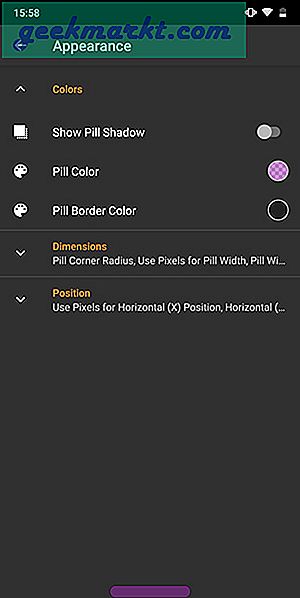
Bạn thậm chí có thể chia viên thuốc thành ba phần để làm cho viên thuốc trong suốt và thêm nhiều chức năng hơn cho mỗi phần. Chỉ định các hành động khác nhau, phím tắt điều hướng, phím tắt phương tiện và ứng dụng để vuốt và chạm trên máy tính bảng. Nếu bạn quyết định giữ lại viên thuốc thì bạn cũng có thể tùy chỉnh hình thức bên ngoài. Bạn có thể Thay đổi màu sắc, bán kính, vị trí, đường viền và tất cả chín thước.
Các hành động và trình kích hoạt cao cấp có sẵn dưới dạng tiện ích bổ sung mà bạn có thể mua với giá $ 1,99 từ Cửa hàng Play. Điều hướng Cử chỉ là phải có đối với người dùng thành thạo.
Cài đặt cử chỉ điều hướng
6. Nova Launcher Prime
Nova Launcher là một trong những launcher tốt hơn hiện có. Nó có Màn hình chính hoàn toàn có thể tùy chỉnh, ngăn kéo ứng dụng, thư mục, v.v. Bạn có thể thay đổi giao diện của trình khởi chạy và thậm chí áp dụng chế độ tối. Nếu điều đó vẫn chưa đủ, bạn cũng có thể nhận được các cử chỉ để làm cho nó thậm chí còn tốt hơn.
Đây là cách tôi thiết lập cử chỉ trên trình khởi chạy Nova chính của mình.
- Vuốt lên - Ngăn kéo ứng dụng
- Vuốt xuống - Thông báo
- Nhấn đúp - Ngủ
- Hai ngón tay vuốt xuống - mở rộng Thông báo
Cũng đọc: Cách sử dụng iPhone làm chuột cho Mac
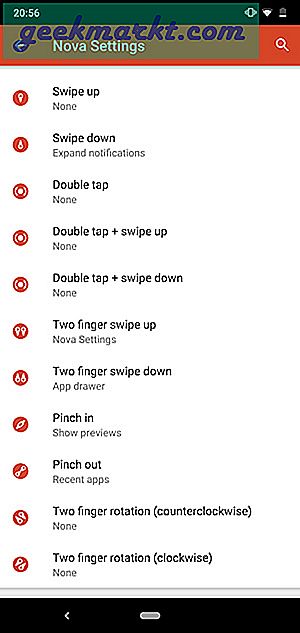
Bạn có thể đặt trình kích hoạt và hành động tùy chỉnh sẽ kích hoạt mỗi khi bạn thực hiện một cử chỉ trên Màn hình chính. Bạn có thể vuốt xuống để hiển thị thông báo, chụm vào để hiển thị bản xem trước, chụm để xem Gần đây, v.v. Nó có tổng cộng 11 cử chỉ độc đáo, tất cả đều có thể tùy chỉnh.
Không giống như các ứng dụng khác trong danh sách này, ứng dụng này được trả tiền nhưng chỉ trả một đô la cho tất cả các cử chỉ ngọt ngào. Nó đáng giá từng xu.
Cài đặt Nova Launcher Prime
7. Cử chỉ vân tay
Fingerprint Gestures mang các cử chỉ máy quét dấu vân tay của Google Pixel đến mọi thiết bị. Mặc dù nó không phải là tính năng của Pixel, nhưng nó vẫn có một số điều đúng đắn. Ứng dụng này không có nhiều trình kích hoạt vì nó bị giới hạn ở khả năng phần cứng của cảm biến vân tay. Bạn có thể chỉ định một hành động hoặc một ứng dụng cho một lần nhấn và Vuốt nhanh trên dấu vân tay.
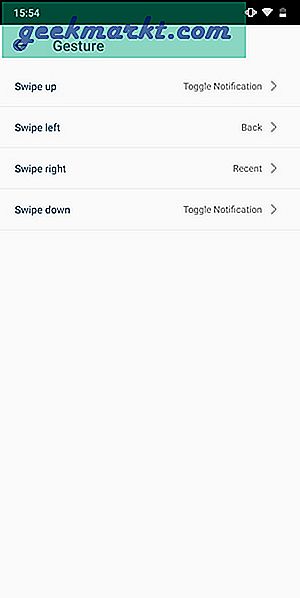
Ứng dụng này bao gồm hai API, một cho thiết bị Pixel và một cho các thiết bị còn lại. Nếu bạn có thiết bị Nexus hoặc Pixel, nó sẽ cung cấp các cử chỉ hoàn toàn khác. Bạn có thể sử dụng đầu đọc dấu vân tay trên điện thoại của mình để vuốt lên, xuống, sang trái và phải nhưng bạn sẽ không có tùy chọn nhấn.
Ứng dụng hoạt động tốt và tôi không gặp bất kỳ sự cố nào trên các thiết bị mà tôi đã thử nghiệm. Ứng dụng này miễn phí và có một vài quảng cáo mà bạn có thể xóa với giá 1,49 đô la.
Cài đặt Cử chỉ Vân tay
8. T Swipe Gestures
Ứng dụng tiếp theo này được thiết kế để lưu ý đến những người khuyết tật. Nó có ý định thay thế thanh điều hướng bằng các cử chỉ cạnh, nơi bạn có thể kích hoạt các hành động bằng một, hai và ba ngón tay. Bạn có thể đặt một thanh cử chỉ ở mỗi bên của màn hình và chỉ định âm thanh và rung để nó cung cấp cho bạn phản hồi mỗi khi đăng ký một cử chỉ thành công.
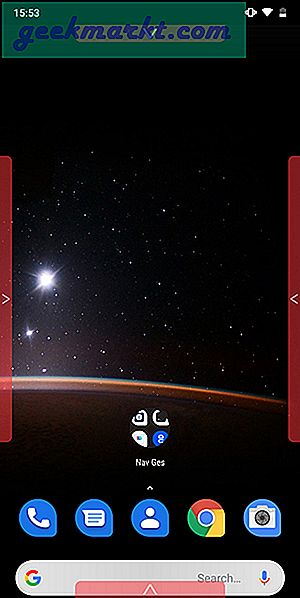
Bạn có thể chỉ định các hành động hệ thống, phím tắt và trình kích hoạt ứng dụng trên các cử chỉ. Ứng dụng này hiển thị một thanh trên đầu tất cả các ứng dụng để người dùng biết rõ vị trí của vùng cử chỉ trên màn hình. Tuy nhiên, bạn có thể điều chỉnh màu sắc, căn chỉnh, kích thước và độ mờ của thanh bên.
Ứng dụng này cũng có phiên bản trả phí cung cấp một số tính năng bổ sung. T Swipe là một ứng dụng tuyệt vời cho những ai muốn thoát khỏi các nút điều hướng.
Cài đặt T Swipe Gestures
9. Bật Cử chỉ trên Android Q
Google công bố Android Q beta 3 triển khai điều hướng cử chỉ đầy đủ, có nghĩa là bạn có thể xóa các nút và điều hướng bằng cử chỉ. Điều này sẽ tiết kiệm rất nhiều bất động sản trên màn hình bằng cách thay thế thanh điều hướng chunky đó bằng một thanh kiểu dáng đẹp gần như vô hình nằm ở cạnh dưới để bạn tham khảo. Dễ dàng điều hướng bằng cử chỉ, bạn có thể về Trang chủ bằng cách vuốt lên, mở Mục gần đây bằng cách vuốt lên và giữ cho đến khi bạn cảm thấy phản hồi xúc giác. Để quay lại, hãy vuốt từ bất kỳ cạnh nào trong số các cạnh bên.
Bạn có thể bật tính năng này bằng cách làm theo các bước sau. Cài đặt> Hệ thống> Cử chỉ> Điều hướng hệ thống> Điều hướng hoàn toàn bằng cử chỉ.
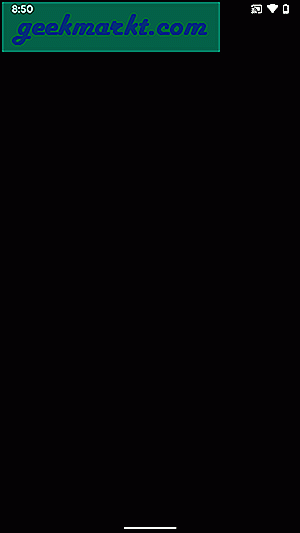
Ứng dụng điều hướng bằng cử chỉ dành cho Android
Đây là một số ứng dụng Điều hướng bằng cử chỉ tốt nhất dành cho Android sẽ khiến các nút điều hướng trở nên lỗi thời. Mỗi ứng dụng đều cung cấp một cái gì đó độc đáo và bạn có thể cài đặt bất kỳ ứng dụng nào để tận dụng các cử chỉ. Cử chỉ điều hướng linh hoạt, Cử chỉ toàn màn hình và Cử chỉ MIUI cung cấp các cử chỉ và hoạt ảnh kiểu tương tự nhưng cung cấp các tính năng tương phản. Cử chỉ vân tay cung cấp một cách điều hướng độc đáo bằng cách sử dụng cảm biến vân tay. Điều hướng Cử chỉ sử dụng một viên thuốc để điều hướng. Hãy cho chúng tôi biết bạn sẽ dùng thử ứng dụng Điều hướng bằng cử chỉ nào hoặc nếu bạn có ứng dụng nào tốt hơn thì hãy cho chúng tôi biết trong phần nhận xét bên dưới.